Kao Alati za rješavanje problema temeljeni na MSDT-u su zastarjeli u bliskoj budućnosti, Microsoft je odlučio predstaviti novi skup TRoubleshootera putem aplikacije Get Help. Evo kako koristiti ili pokrenuti Mreža i internet Pronađite pomoć za rješavanje problema u sustavu Windows 11 upravo sada.
Alat za rješavanje problema s mrežom i internetom pomaže vam u rješavanju raznih problema povezanih s internetskom vezom u sustavu Windows 11. Kada trebate pristupiti ovom alatu za rješavanje problema, možete ići na Windows postavke > Sustav > Rješavanje problema > Ostali alati za rješavanje problema. Slično, možete otvoriti alat MSDT.exe i pronaći alat za rješavanje problema. Međutim, stvari će se promijeniti u nadolazećoj verziji sustava Windows 11.
Kako pokrenuti Get Help for Network and Internet Troubleshooter u sustavu Windows 11
Da biste pokrenuli alat za rješavanje problema traženja pomoći za mrežu i internet u sustavu Windows 11, slijedite ove korake:
Otkriven je krom neuspjeli virus
- Otvori Preuzmite aplikaciju za pomoć .
- Traziti Pokrenite Windows alat za rješavanje problema s mrežom i internetom .
- Naći Da ne opcija.
- Kliknite na Da ako trenutačno rješenje rješava vaš problem.
- Kliknite na Ne gumb ako ne.
- Nastavite klikati na Ne dok ne riješi vaš problem.
Da biste koristili aplikaciju Get Help za pokretanje Alata za rješavanje problema s mrežom i internetom na PC-u sa sustavom Windows 11, morate prvo otvoriti Get Help. Za to možete tražiti dobiti pomoć u okvir za pretraživanje programske trake i kliknite pojedinačni rezultat pretraživanja.
Nakon što se otvori, potražite Pokrenite Windows alat za rješavanje problema s mrežom i internetom . Nemojte koristiti nijednu drugu ključnu frazu jer ponekad možda neće raditi.
Ako ga želite otvoriti izravno, možete kliknuti na ovu poveznicu za otvorite Alat za rješavanje problema s mrežom i internetom preko Traženje pomoći aplikacija Otvorit će se nova kartica, kliknite na Otvorite Traži pomoć dugme.

Nakon što to učinite, otvara se ploča na kojoj se prikazuju neka rješenja. Na kraju rješenja nalazi se pitanje pod nazivom “ Je li ovo riješilo vaš problem?' uz dvije opcije – Da ne .
uređaj zahtijeva daljnju instalaciju
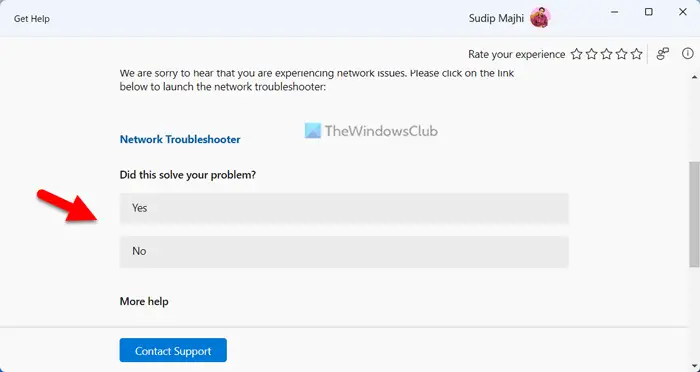
Ako trenutno rješenje rješava vaš problem, kliknite na Da dugme. Međutim, ako se ne dogodi, kliknite na Ne dugme. Kada kliknete gumb Ne, aplikacija Get Help prikazuje drugo rješenje i proces se nastavlja.
Za vašu informaciju, ako nijedno od rješenja ne uspije, od vas će se tražiti da kontaktirate Microsoftovu podršku. Na primjer, u ovom slučaju, od vas će se tražiti da pokrenete alat za rješavanje problema s mrežom koji je uključen u postavke sustava Windows. Ako ne učini ništa, možete kliknuti gumb Ne i zatražit će od vas da kontaktirate Microsoftov tim za podršku.
Kako doći do mrežnih svojstava u sustavu Windows 11?
Da biste došli do mrežnih svojstava u sustavu Windows 11, morate otvoriti ploču postavki sustava Windows. Pritisnite Win+I da biste otvorili postavke sustava Windows i prebacili se na Mreža i internet jezičak na lijevoj strani. Ovdje možete pronaći sve vrste mreža, uključujući Wi-Fi, mobilne pristupne točke, Ethernet, itd. Možete odabrati vrstu i dobiti više informacija u skladu s tim.
kako ručno pokrenuti Windows Defender -
Kako riješiti problem Ne možete se povezati s ovom mrežom u sustavu Windows 11?
Da biste ispravili ovu pogrešku u sustavu Windows 11, prvo morate pokrenuti Alat za rješavanje problema s mrežom. Ako ne radi, trebate ručno resetirati svoje mrežne postavke, isprazniti DNS predmemoriju, ponovno instalirati upravljački program mrežnog adaptera, promijeniti priključak adaptera (samo za vanjski adapter), itd. Ako ne učine ništa, trebate za prebacivanje na drugi internetski izvor.
Čitati: Rješavanje problema s mrežnom i internetskom vezom u sustavu Windows.















